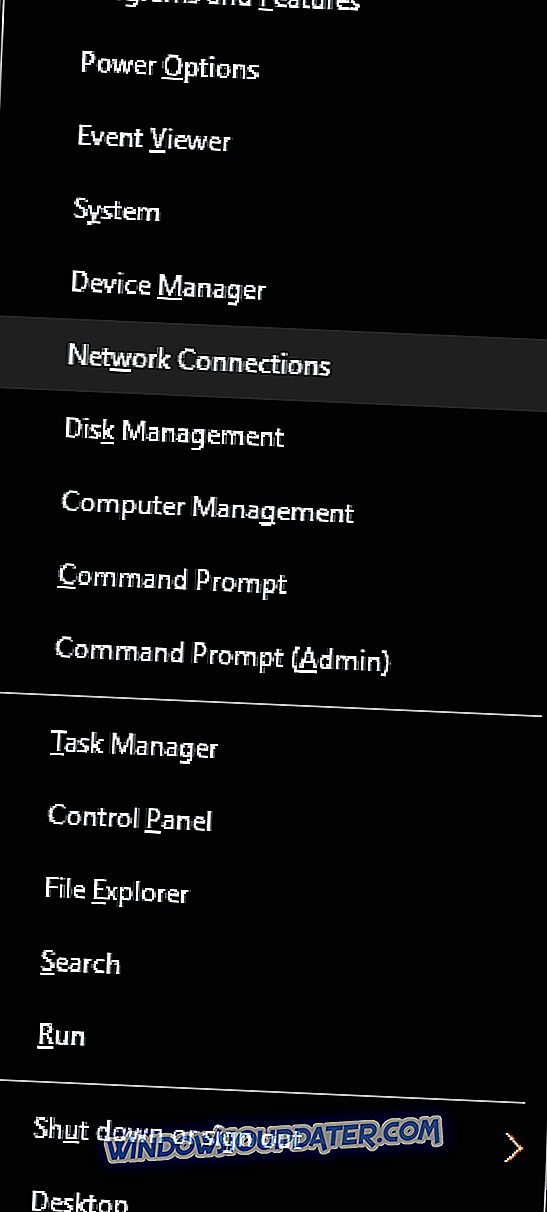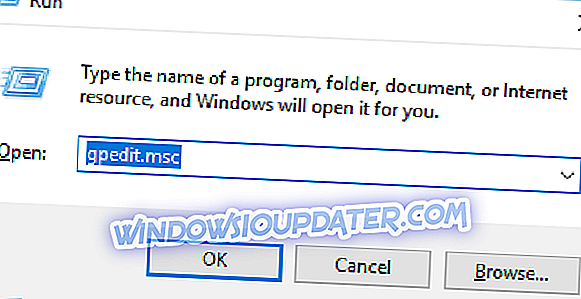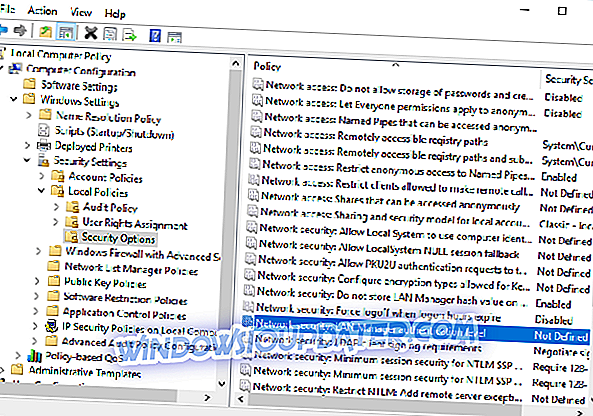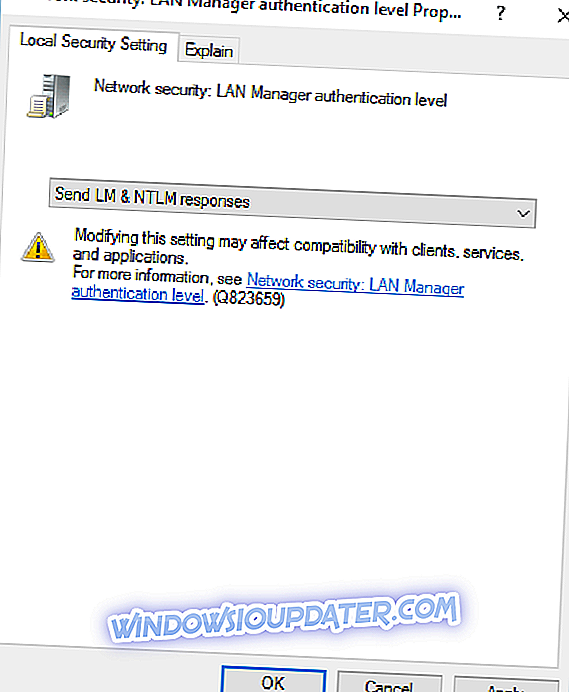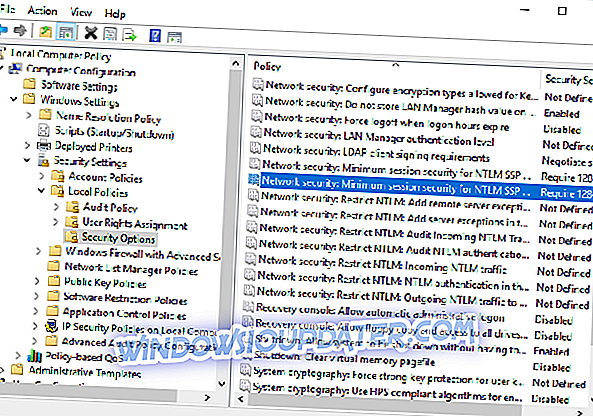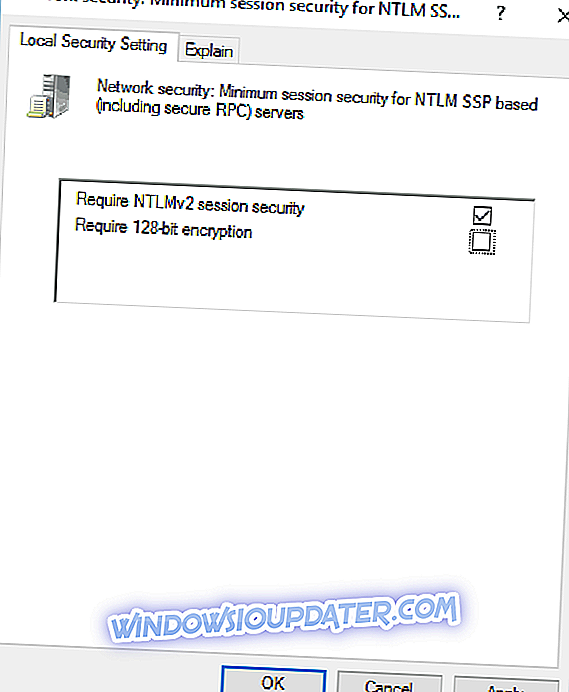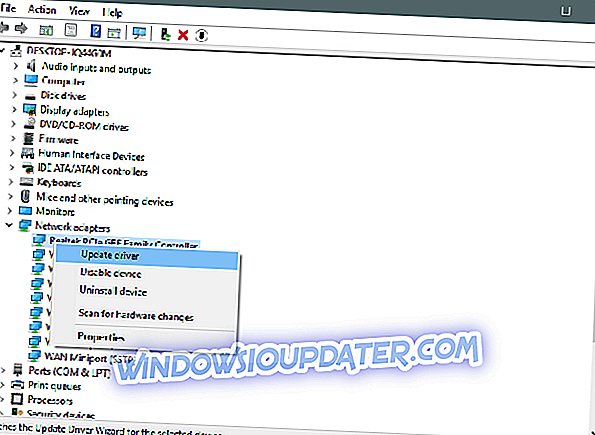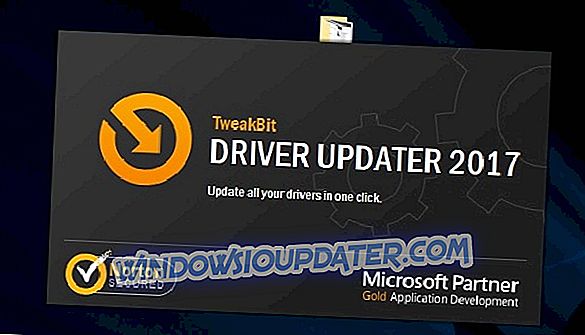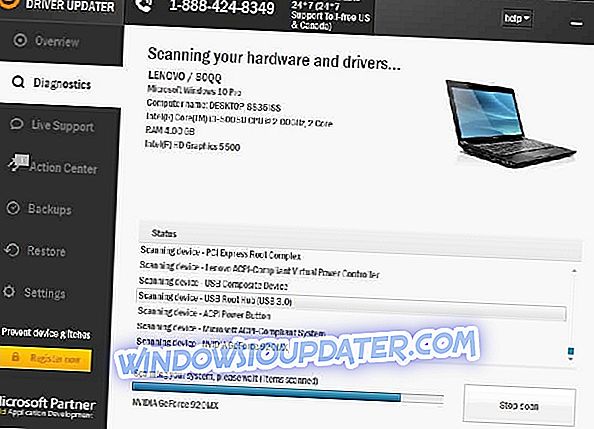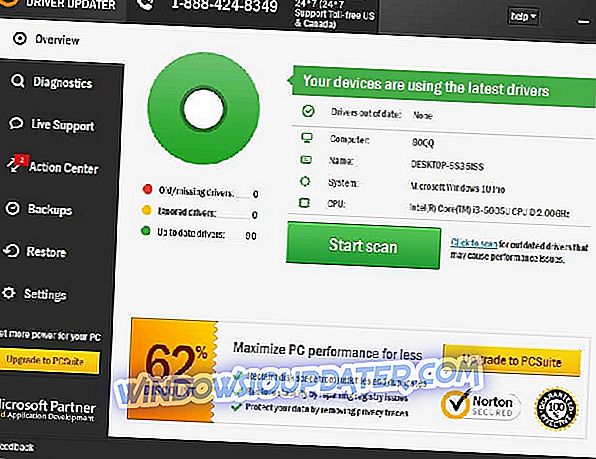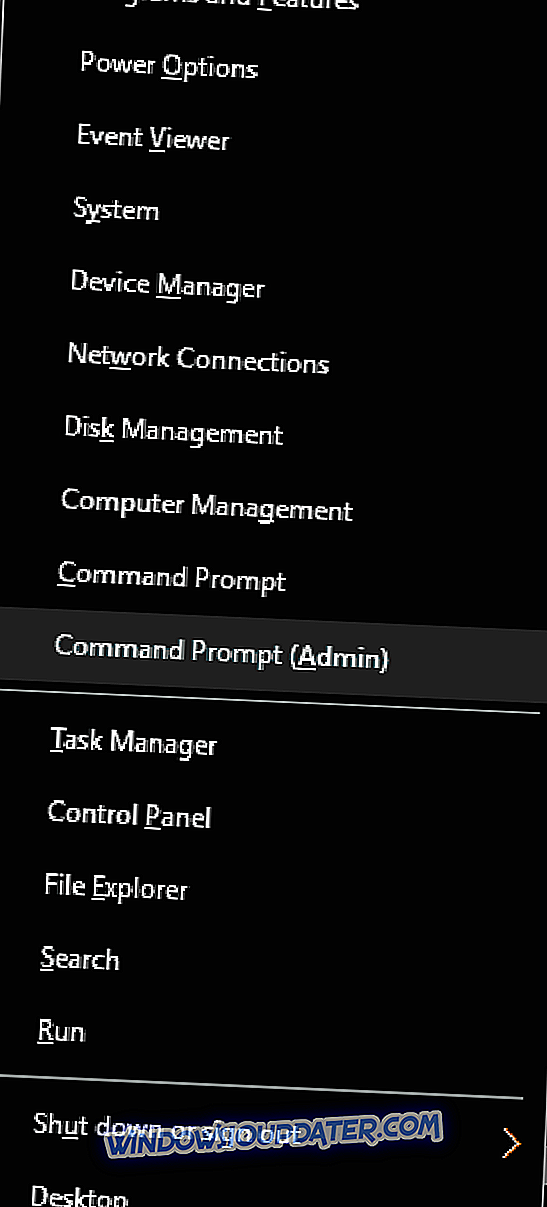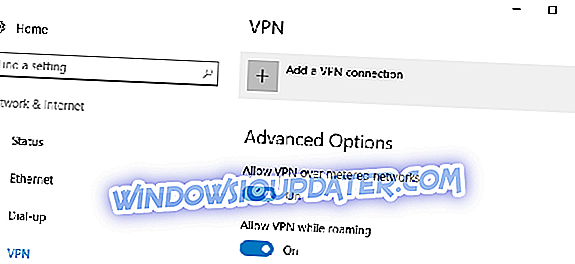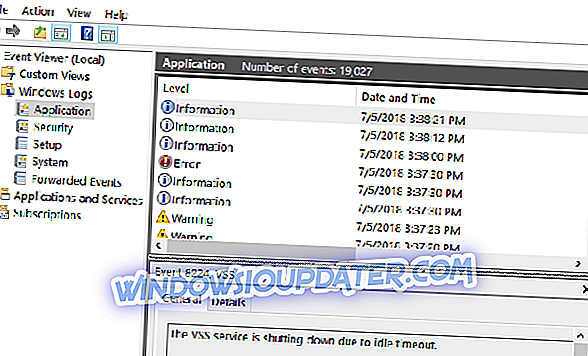Banyak pengguna menggunakan VPN untuk melindungi privasi mereka secara online. Meskipun alat VPN sangat bagus, Windows 10 juga mendukung VPN secara asli, sehingga Anda tidak memerlukan alat pihak ketiga apa pun untuk menggunakannya. Namun, masalah dengan VPN dapat terjadi dan pengguna melaporkan Koneksi gagal dengan pesan kesalahan 691 kesalahan. Ini bisa menjadi masalah jika Anda ingin menggunakan VPN, tetapi ada beberapa cara untuk mengatasi masalah ini.
Bagaimana cara memperbaiki "Koneksi gagal dengan kesalahan 691" di Windows 10?
Daftar Isi:
- Gunakan Microsoft CHAP Versi 2
- Hapus centang Sertakan opsi domain logon Windows
- Ubah parameter LANMAN
- Periksa apakah nama pengguna dan kata sandi Anda benar
- Perbarui driver Jaringan
- Periksa pengaturan keamanan koneksi Anda
- Biarkan nama domain kosong untuk koneksi luar
- Gunakan perintah resphone
- Periksa apakah ada koneksi VPN aktif lainnya
- Periksa nama domain Anda
- Gunakan ID Masuk yang berbeda
- Ubah nama pengguna Anda
- Hapus dan tambahkan koneksi VPN Anda
- Gunakan PAP alih-alih LDAP
- Tambahkan port ke WAN / penerusan port server virtual
- Hubungi ISP Anda
Perbaiki - “Koneksi gagal dengan kesalahan 691”
Solusi 1 - Gunakan Microsoft CHAP Versi 2
VPN menggunakan protokol yang berbeda, dan untuk memperbaiki Koneksi gagal dengan kesalahan 691, Anda harus menggunakan Microsoft CHAP Versi 2. Untuk melakukannya, ikuti langkah-langkah berikut:
- Tekan Windows Key + X untuk membuka menu Win + X. Pilih Koneksi Jaringan dari menu.
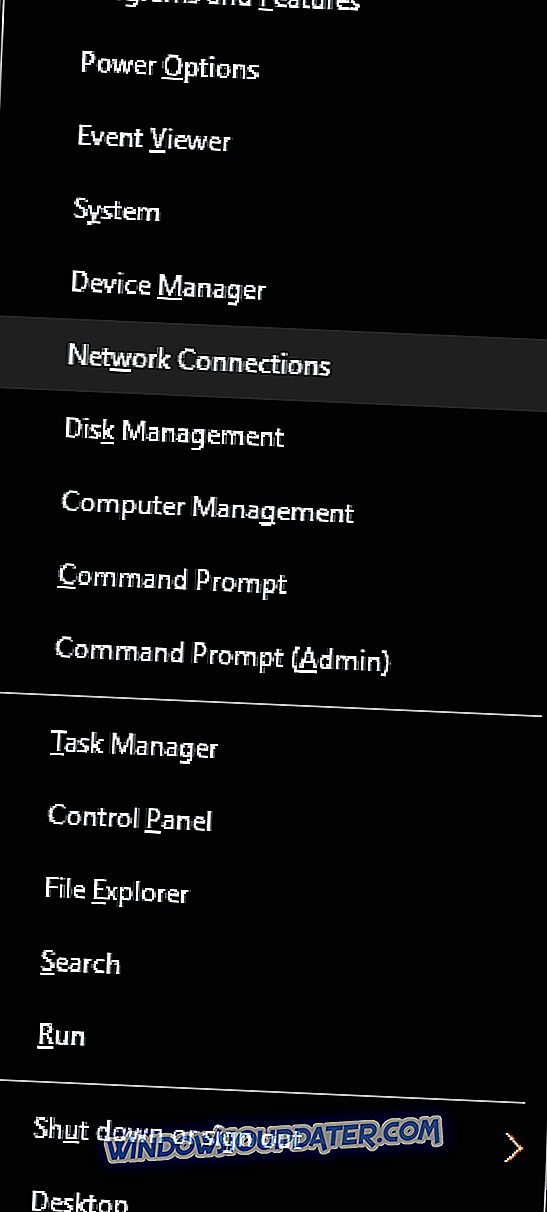
- Ketika jendela Network Connections terbuka, cari koneksi VPN Anda, klik kanan dan pilih Properties dari menu.
- Buka tab Keamanan .
- Pilih Izinkan protokol ini dan periksa Microsoft CHAP Versi 2 (MS-CHAP v2) .
- Klik OK untuk menyimpan perubahan.
Setelah mengaktifkan Microsoft CHAP Versi 2, periksa apakah masalahnya masih muncul.
Solusi 2 - Hapus centang Sertakan opsi domain logon Windows
Terkadang Koneksi gagal dengan pesan kesalahan 691 dapat muncul jika koneksi VPN Anda tidak dikonfigurasikan dengan benar, tetapi Anda dapat memperbaiki masalah itu dengan menonaktifkan opsi Sertakan opsi domain logon Windows. Untuk memperbaiki masalah, lakukan hal berikut:
- Buka Koneksi Jaringan . Untuk petunjuk terperinci tentang cara melakukannya, periksa solusi sebelumnya.
- Temukan koneksi VPN Anda, klik kanan dan pilih Properties dari menu.
- Arahkan ke tab Opsi dan hapus centang Sertakan opsi domain logon Windows .
- Klik OK untuk menyimpan perubahan.
Solusi 3 - Ubah parameter LANMAN
Menurut pengguna, Anda dapat memperbaiki masalah ini pada PC Anda hanya dengan mengubah parameter LANMAN. Ini relatif sederhana, dan Anda dapat melakukannya dengan mengikuti langkah-langkah ini:
- Tekan Windows Key + R dan masukkan gpedit.msc . Tekan Enter atau klik OK .
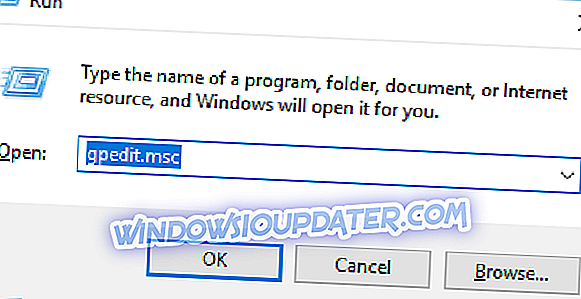
- Editor Kebijakan Grup Lokal sekarang akan mulai. Di panel kiri, buka Konfigurasi Komputer> Pengaturan Windows> Pengaturan Keamanan> Kebijakan Lokal> Opsi Keamanan .
- Di panel kanan temukan dan klik dua kali Keamanan jaringan: Tingkat otentikasi LAN Manager .
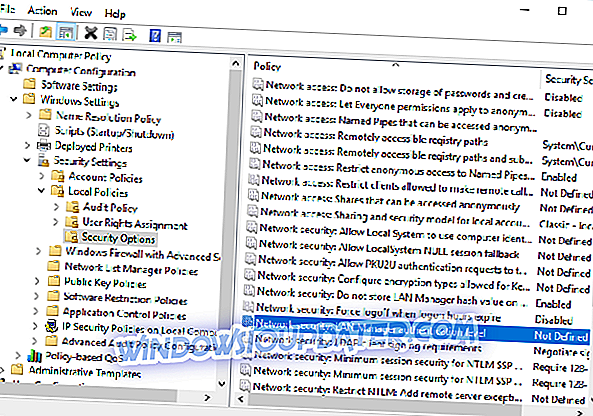
- Buka tab Pengaturan Keamanan Lokal . Pilih Kirim respons LM & NTLM dari daftar. Klik Terapkan dan OK untuk menyimpan perubahan.
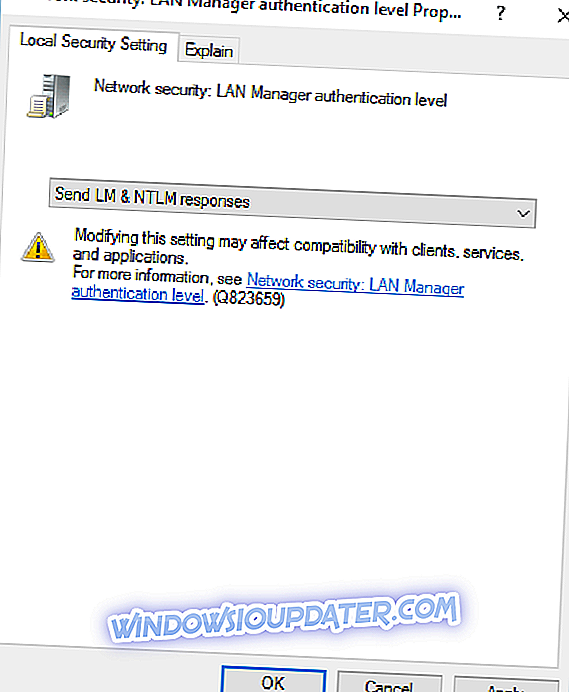
- Sekarang klik dua kali Keamanan Jaringan: Keamanan Sesi Minimum untuk NTLM SSP .
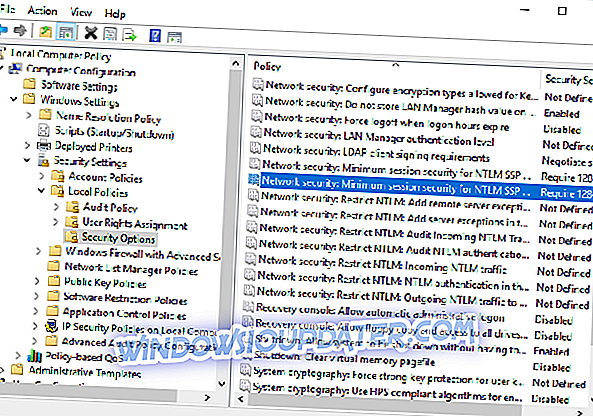
- Pastikan untuk menonaktifkan Membutuhkan opsi enkripsi 128-bit dan mengaktifkan Membutuhkan opsi keamanan sesi NTLMv2 . Klik Terapkan dan OK untuk menyimpan perubahan.
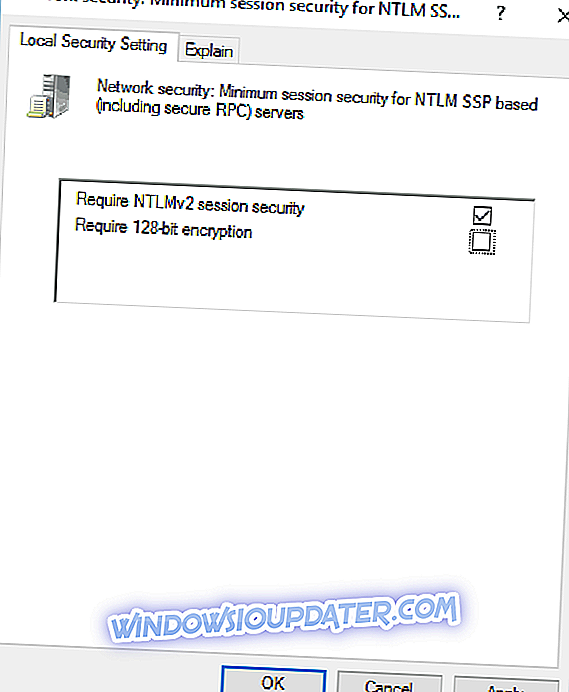
- Setelah melakukan perubahan ini, restart PC Anda untuk menerapkannya.
Solusi 4 - Periksa apakah nama pengguna dan kata sandi Anda benar
Terkadang Koneksi gagal dengan pesan kesalahan 691 dapat muncul jika nama pengguna atau kata sandi Anda tidak benar. Untuk memastikan kata sandi Anda benar, kami sarankan Anda memeriksa apakah Anda telah mengaktifkan opsi CAPS LOCK. Selain itu, pastikan untuk memasukkan alamat email Anda sebagai nama pengguna Anda.
Catatan : Untuk menghindari kesalahan koneksi saat menggunakan VPN, terutama 691, kami sarankan Anda untuk beralih ke VPN yang sangat andal. Kami merekomendasikan Cyberghost sebagai salah satu yang paling dioptimalkan dan didukung dengan baik. Ini berfungsi seperti pesona (diuji oleh tim kami) dan harganya sangat terjangkau bagi mereka yang ingin berlangganan.
Mengapa memilih CyberGhost? Cyberghost untuk Windows- Enkripsi AES 256-bit
- Lebih dari 3000 server di seluruh dunia
- Paket harga bagus
- Dukungan luar biasa
Solusi 5 - Perbarui driver Jaringan
Hal berikutnya yang akan kami coba adalah memperbarui driver jaringan Anda. Berikut cara melakukannya:
- Pergi ke Cari, ketik devicemngr, dan buka Device Manager.
- Perluas adapter jaringan, dan temukan router Anda.
- Klik kanan router Anda dan pergi ke Perbarui driver.
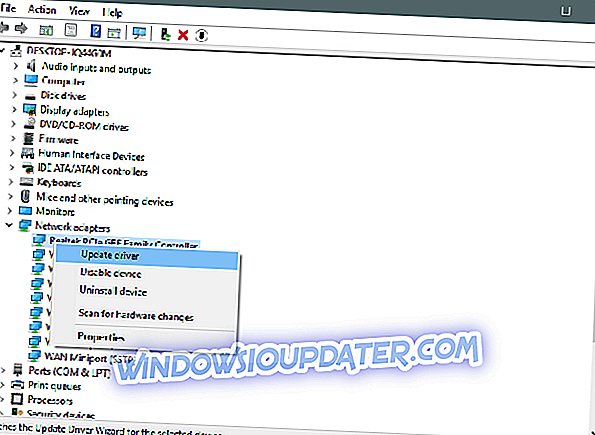
- Ikuti petunjuk lebih lanjut di layar dan selesaikan menginstal driver.
- Hidupkan Kembali komputer Anda.
Perbarui driver secara otomatis
Jika Anda tidak ingin repot mencari driver sendiri, Anda dapat menggunakan alat yang akan melakukan ini untuk Anda secara otomatis. Tentu saja, karena Anda tidak dapat terhubung ke internet saat ini, alat ini tidak akan berguna. Namun, begitu Anda online, ini akan membantu Anda menjaga semua driver Anda tetap mutakhir, sehingga Anda tidak akan berada dalam situasi ini lagi.
Driver Updater Tweakbit (disetujui oleh Microsoft dan Norton Antivirus) akan membantu Anda memperbarui driver secara otomatis dan mencegah kerusakan PC yang disebabkan oleh menginstal versi driver yang salah. Setelah beberapa tes, tim kami menyimpulkan bahwa ini adalah solusi terotomatisasi terbaik.
Berikut ini adalah panduan cepat tentang cara menggunakannya:
- Unduh dan instal TweakBit Driver Updater
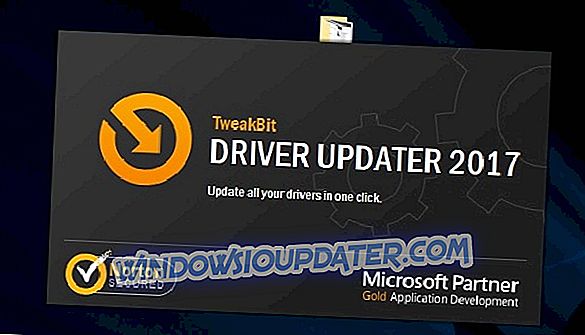
- Setelah diinstal, program akan mulai memindai PC Anda untuk driver yang ketinggalan jaman secara otomatis. Driver Updater akan memeriksa versi driver Anda yang terinstal terhadap database cloud dari versi terbaru dan merekomendasikan pembaruan yang tepat. Yang perlu Anda lakukan adalah menunggu pemindaian selesai.
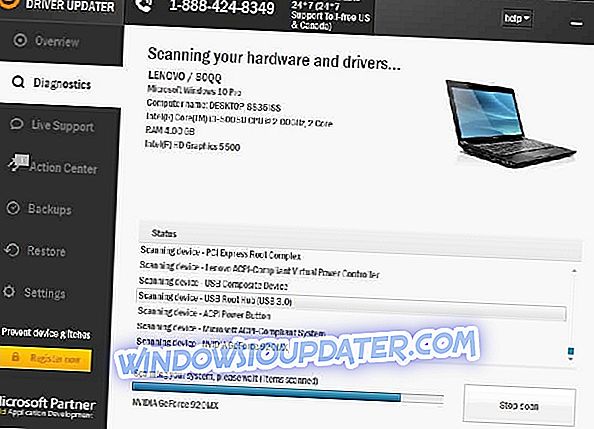
- Setelah pemindaian selesai, Anda mendapatkan laporan tentang semua driver masalah yang ditemukan di PC Anda. Tinjau daftar dan lihat apakah Anda ingin memperbarui setiap driver secara individu atau sekaligus. Untuk memperbarui satu driver pada satu waktu, klik tautan 'Perbarui driver' di sebelah nama driver. Atau cukup klik tombol 'Perbarui semua' di bagian bawah untuk menginstal secara otomatis semua pembaruan yang disarankan.
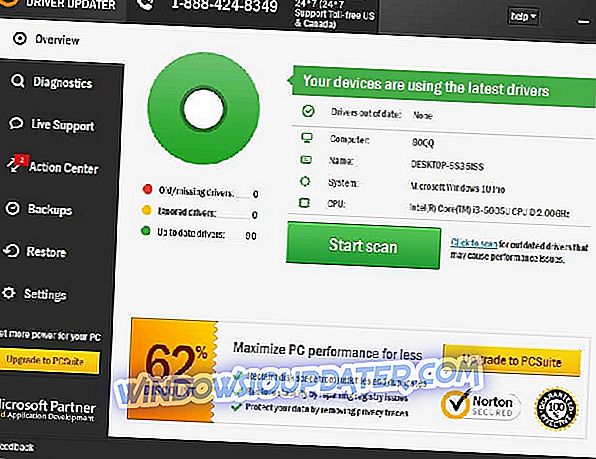
Catatan: Beberapa driver perlu diinstal dalam beberapa langkah sehingga Anda harus menekan tombol 'Perbarui' beberapa kali hingga semua komponennya diinstal.
Solusi 6 - Periksa pengaturan keamanan koneksi Anda
Koneksi gagal dengan pesan kesalahan 691 dapat muncul jika pengaturan keamanan Anda tidak dikonfigurasi dengan benar. Untuk memperbaiki masalah ini, Anda perlu memeriksa pengaturan keamanan koneksi Anda dengan mengikuti langkah-langkah ini:
- Buka jendela Network Connections .
- Temukan koneksi Anda, klik kanan dan pilih Properties dari menu.
- Arahkan ke tab Keamanan dan pastikan bahwa opsi Khas (pengaturan yang disarankan) dipilih.
- Di Validasikan identitas saya sebagai bagian berikut pastikan bahwa opsi Perbolehkan kata sandi tanpa jaminan dipilih.
- Buka tab Opsi dan pastikan bahwa opsi Sertakan domain logon Windows tidak dicentang. Klik OK untuk menyimpan perubahan.
Setelah melakukan perubahan yang diperlukan, periksa apakah masalah telah teratasi.
Solusi 7 - Biarkan nama domain kosong untuk koneksi luar
Pengguna melaporkan bahwa VPN mereka berfungsi saat menggunakan jaringan internal, namun Koneksi gagal dengan kesalahan 691 muncul ketika mencoba terhubung ke VPN melalui koneksi Internet. Ini adalah masalah aneh, tetapi tampaknya solusinya agak sederhana. Menurut pengguna, mereka memperbaiki masalah hanya dengan membiarkan nama domain kosong untuk koneksi luar.
Untuk mengatasi masalah ini, cukup masukkan nama pengguna dan kata sandi Anda dan biarkan nama domain kosong. Klik tombol Connect dan semuanya akan berfungsi tanpa masalah.
Solusi 8 - Gunakan perintah resphone
Jika Anda mengalami masalah saat menyambung ke VPN, Anda mungkin dapat memperbaikinya dengan menggunakan perintah rasphone. Anda dapat menjalankan perintah ini dengan mengikuti langkah-langkah ini:
- Tekan Windows Key + X dan pilih Command Prompt (Admin) dari menu.
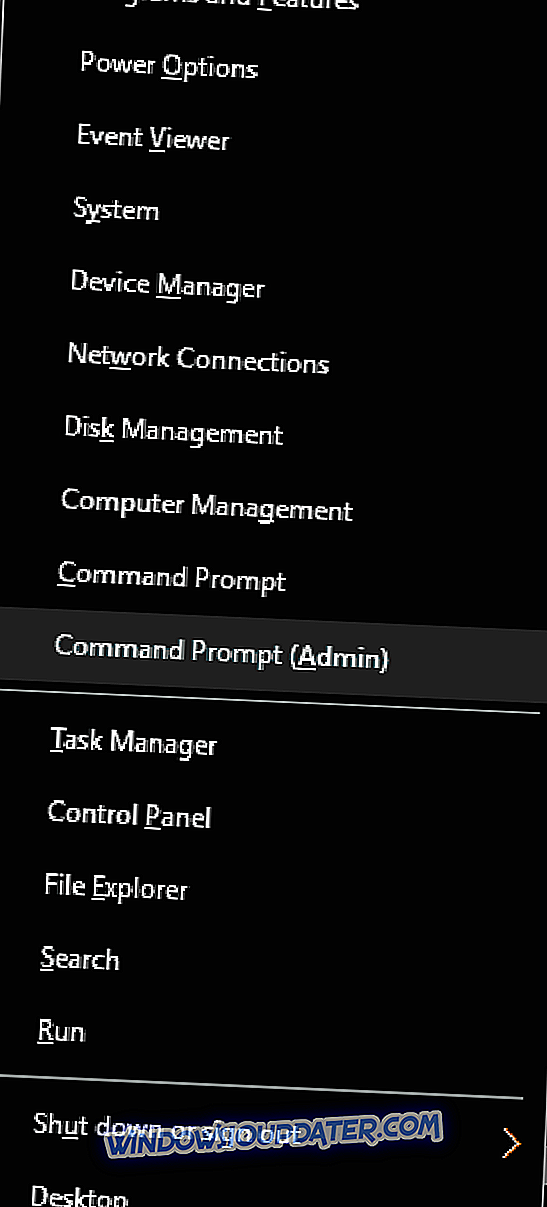
- Ketika Command Prompt dimulai, masukkan rasphone -d "Nama koneksi VPN Anda" .
- Tekan Enter untuk menjalankan perintah.
Solusi 9 - Periksa apakah ada koneksi VPN aktif lainnya
Koneksi gagal dengan pesan kesalahan 691 dapat muncul jika ada koneksi aktif. Untuk memperbaiki masalah ini, pastikan untuk memeriksa apakah ada koneksi VPN lain yang berjalan. Jika demikian, pastikan untuk menonaktifkan koneksi ini dan periksa apakah itu menyelesaikan masalah.
Solusi 10 - Periksa nama domain Anda
Beberapa pengguna melaporkan bahwa masalah ini terjadi karena nama domain Anda tidak benar. Menurut pengguna, masalah ini muncul jika nama domain Anda menggunakan format company.local. Pengguna melaporkan bahwa untuk memperbaiki masalah, Anda harus menghapus .local dari nama domain. Misalnya, jika nama domain Anda adalah Company.local, alihkan ke Perusahaan dan periksa apakah itu memperbaiki masalahnya.
Solusi 11 - Gunakan ID Masuk yang berbeda
Terkadang koneksi gagal dengan pesan kesalahan 691 dapat muncul jika profil ID masuk Anda rusak. Jika itu masalahnya, buat ID Masuk baru dan coba gunakan itu.
Solusi 12 - Ubah nama pengguna Anda
Beberapa pengguna melaporkan bahwa Koneksi gagal dengan pesan kesalahan 691 muncul karena nama pengguna mereka. Menurut mereka, nama pengguna dan kata sandi sudah benar, tetapi masalah masih muncul. Jika Anda memiliki masalah yang sama, Anda mungkin ingin mencoba menambahkan nama domain ke nama pengguna Anda. Untuk melakukan itu, cukup tambahkan @ DomainAnda ke nama pengguna Anda. Misalnya, jika nama pengguna Anda saat ini adalah Nama Pengguna, Anda perlu mengubahnya ke Nama Pengguna @ NamaDomain Anda . Setelah melakukan itu, coba sambungkan kembali ke VPN.
Solusi 13 - Hapus dan tambahkan koneksi VPN Anda
Jika Anda mendapatkan Koneksi gagal dengan pesan kesalahan 691, Anda dapat memperbaikinya hanya dengan menghapus dan membuat koneksi VPN Anda lagi. Ini cukup sederhana di Windows 10, dan Anda dapat melakukannya dengan mengikuti langkah-langkah ini:
- Tekan Windows Key + I untuk membuka aplikasi Pengaturan .
- Ketika Pengaturan aplikasi terbuka, buka bagian Jaringan & Internet . Sekarang navigasikan ke tab VPN .
- Di bagian VPN, Anda akan melihat semua koneksi VPN yang tersedia. Pilih koneksi yang ingin Anda hapus dan klik tombol Hapus .
- Sekarang Anda perlu menambahkan koneksi VPN baru. Untuk melakukan itu, klik Tambahkan tombol koneksi VPN .
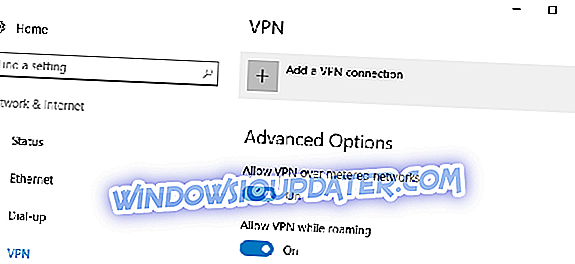
- Setelah melakukan itu, masukkan informasi yang diperlukan untuk mengatur koneksi VPN Anda.
Setelah membuat koneksi VPN baru, coba sambungkan dan periksa apakah masalahnya masih ada.
Solusi 14 - Gunakan PAP alih-alih LDAP
Pengguna melaporkan bahwa Anda tidak dapat menggunakan protokol MS-CHAP v2 dengan pengaturan server LDAP. Dengan melakukannya, Anda akan menyebabkan koneksi gagal dengan pesan kesalahan 691 muncul. Untuk menghindari masalah ini, cukup beralih dari pengaturan server LDAP ke PAP dan masalahnya akan diperbaiki.
Solusi 15 - Tambahkan port ke WAN / penerusan port server virtual
Kesalahan ini dapat muncul jika Anda mencoba menggunakan VPN di jaringan Anda. Menurut beberapa pengguna, Anda dapat memperbaiki Koneksi gagal dengan pesan kesalahan 691 kesalahan dengan menambahkan port ke WAN / penerusan port server virtual. Jika Anda bukan administrator jaringan, pastikan untuk menghubungi administrator jaringan Anda dan minta dia untuk melakukan perubahan yang diperlukan.
Solusi 16 - Hubungi ISP Anda
Terkadang Koneksi gagal dengan pesan kesalahan 691 dapat disebabkan oleh masalah dengan ISP Anda. Beberapa pengguna melaporkan bahwa kesalahan itu disebabkan oleh ISP mereka, tetapi setelah menghubungi ISP masalah itu teratasi.
Koneksi gagal dengan pesan kesalahan 691 dapat mencegah Anda menggunakan VPN Anda, dan jika Anda memiliki masalah ini, kami menganjurkan Anda untuk mencoba beberapa solusi kami.
Catatan Editor: Posting ini awalnya diterbitkan pada bulan Februari 2017 dan telah sepenuhnya diperbarui dan diperbarui untuk kesegaran, akurasi, dan kelengkapan.